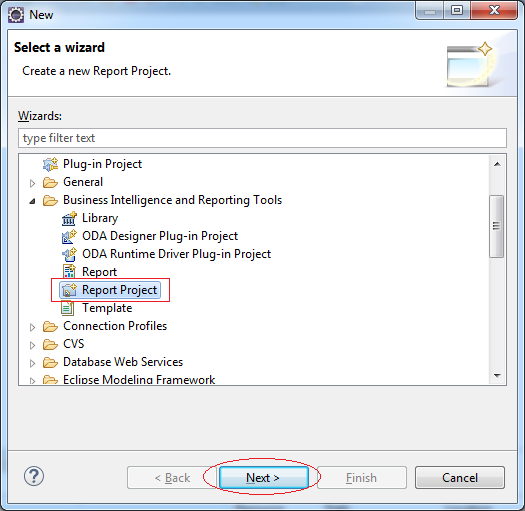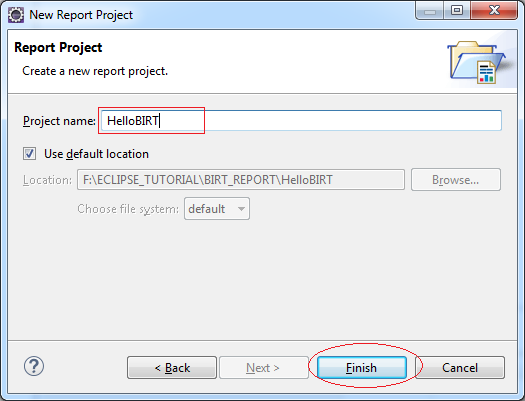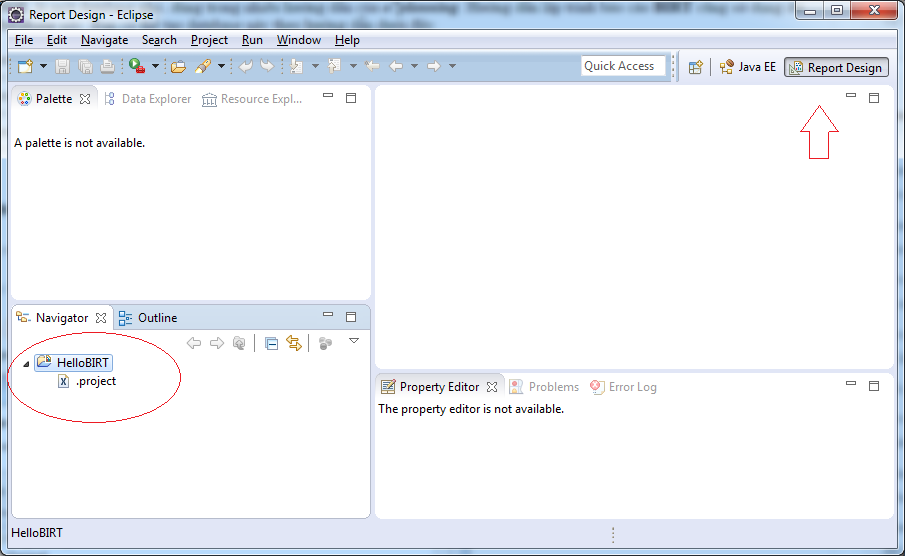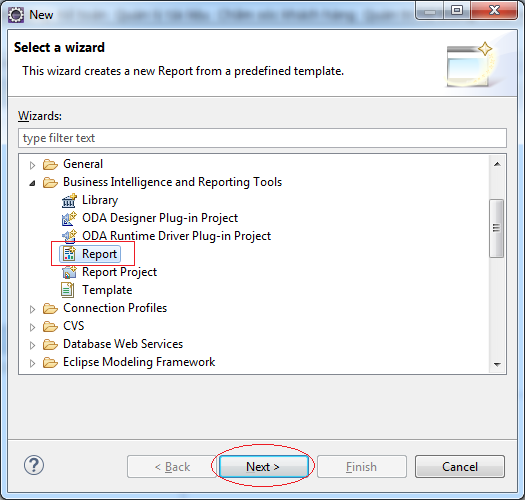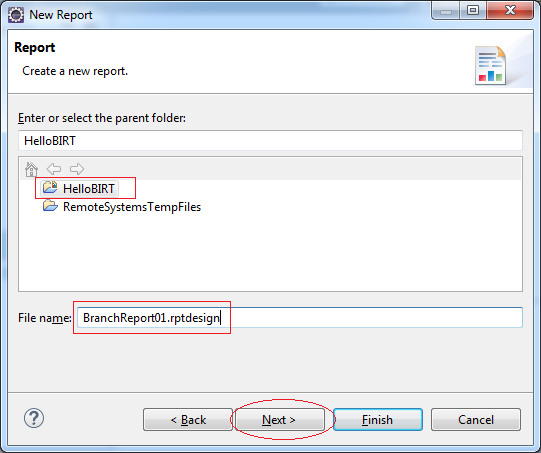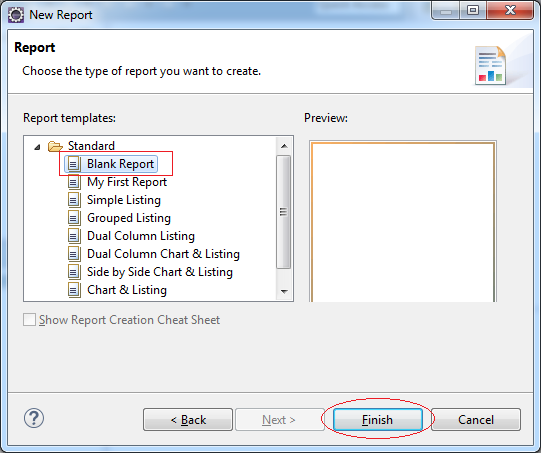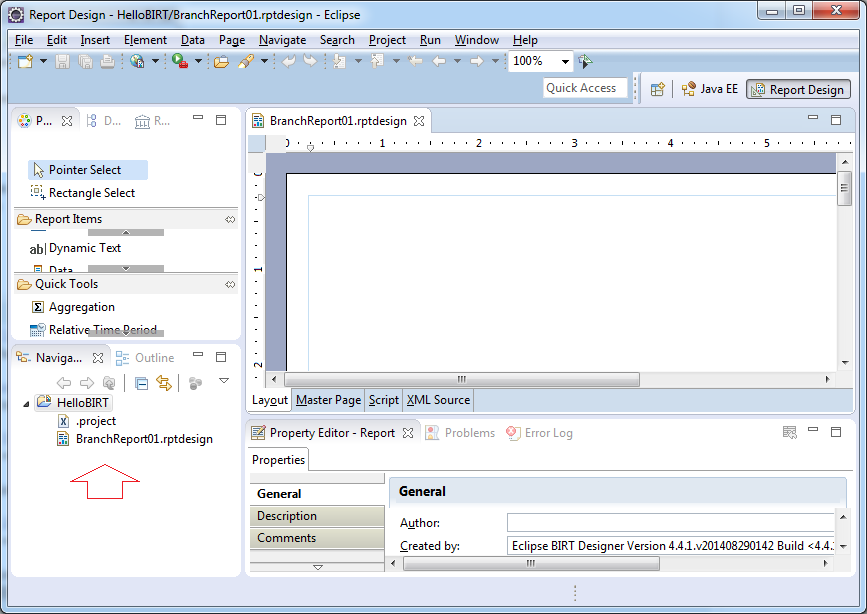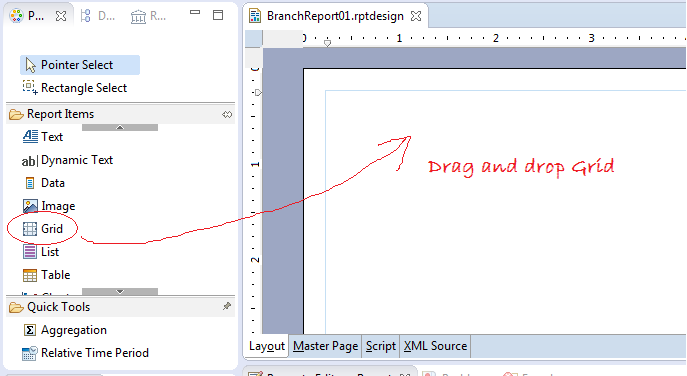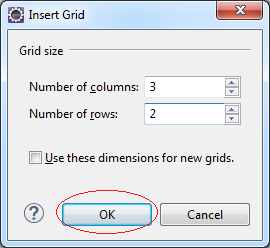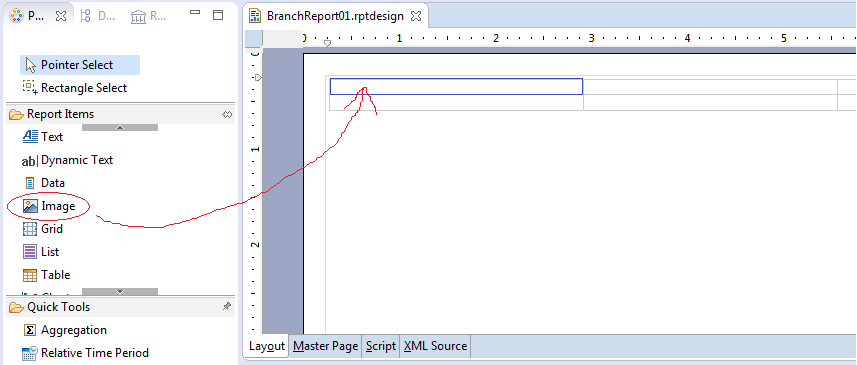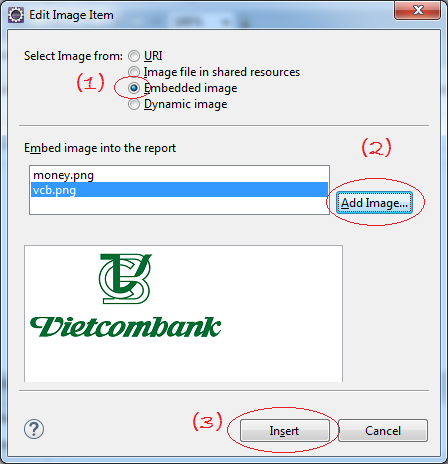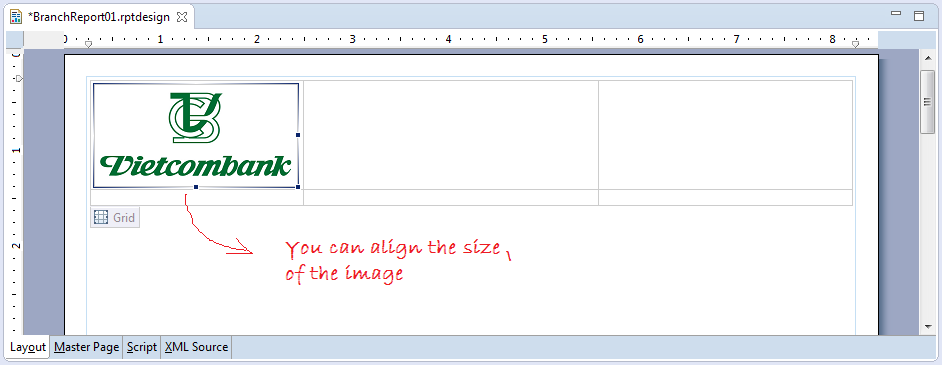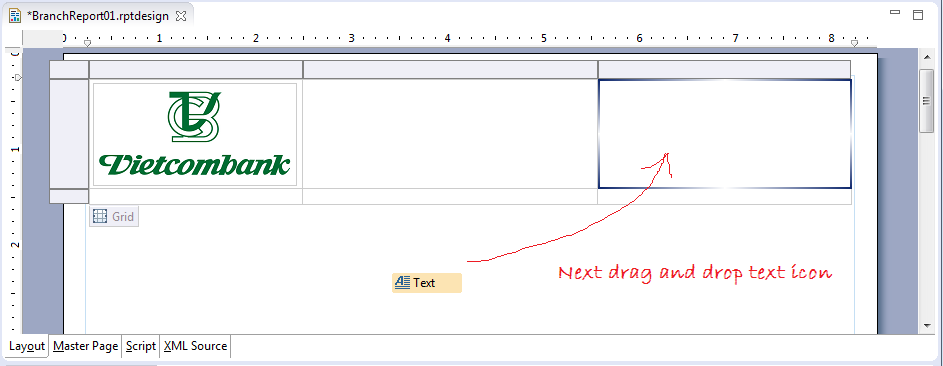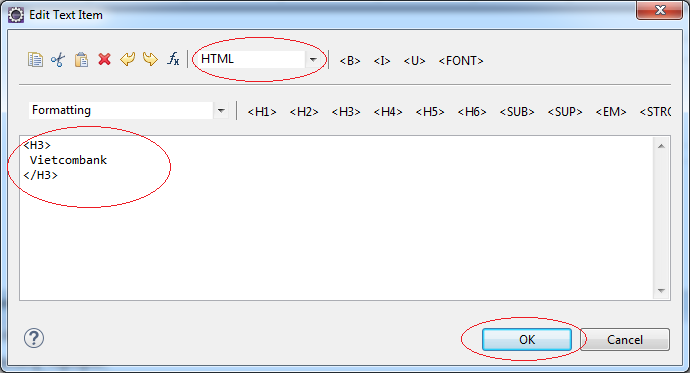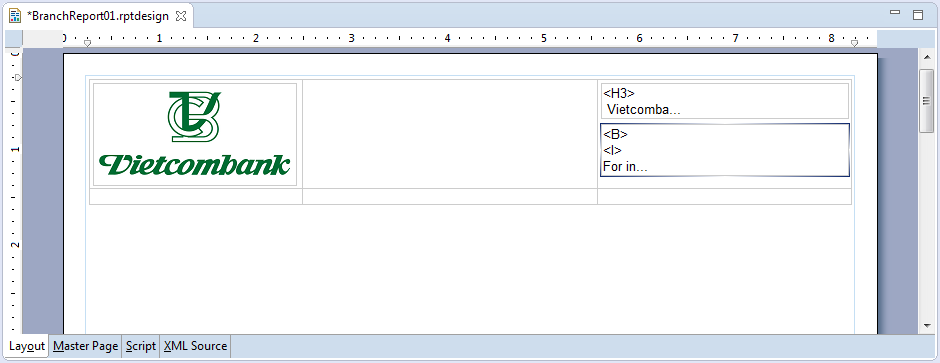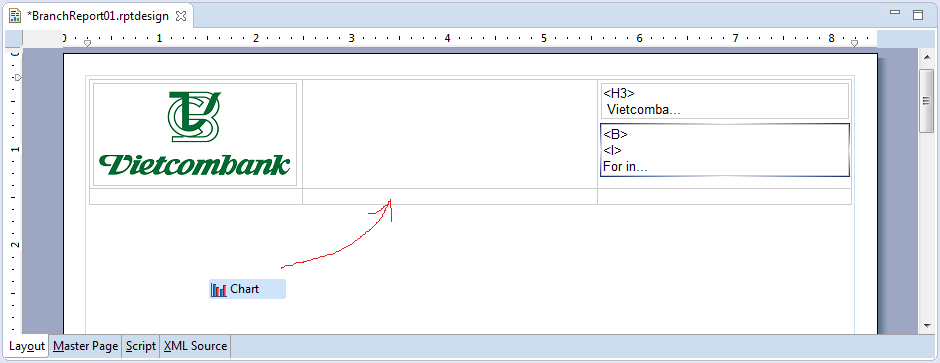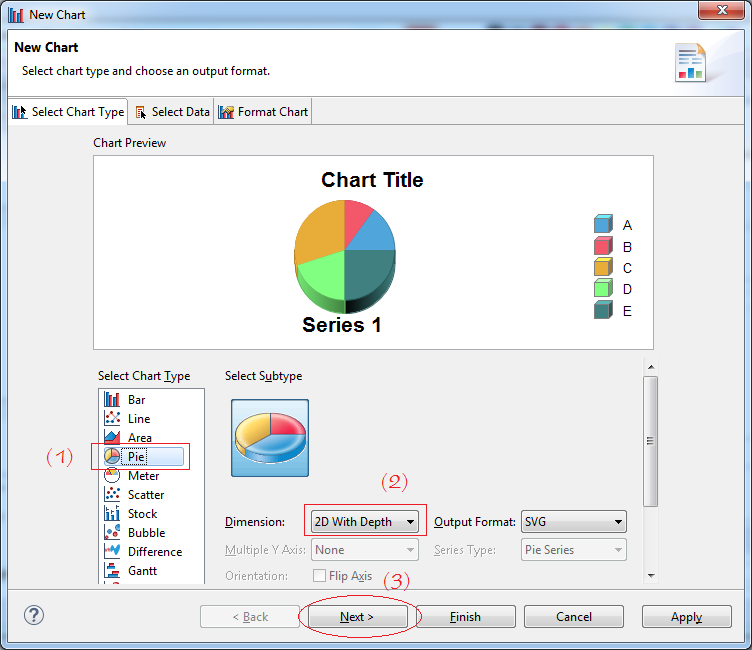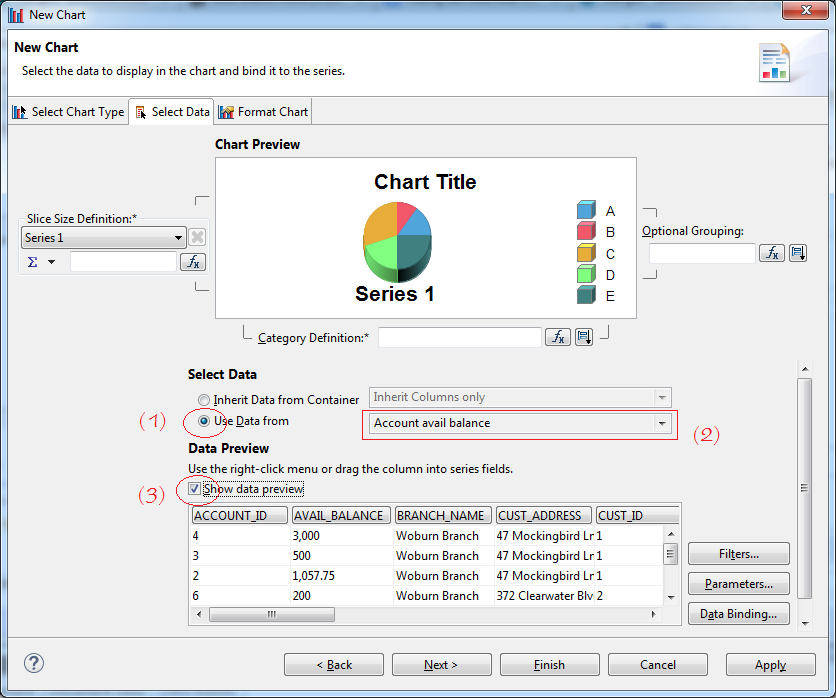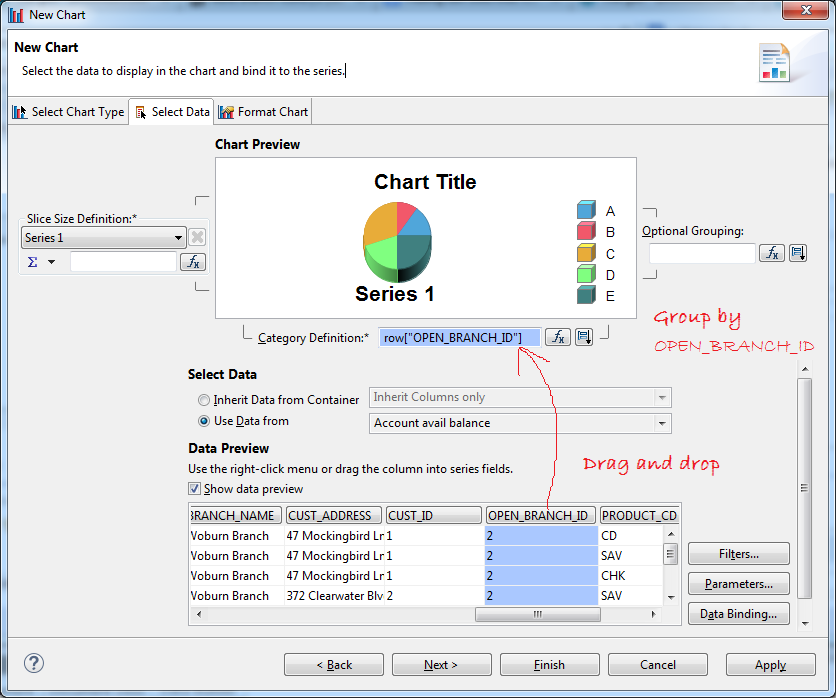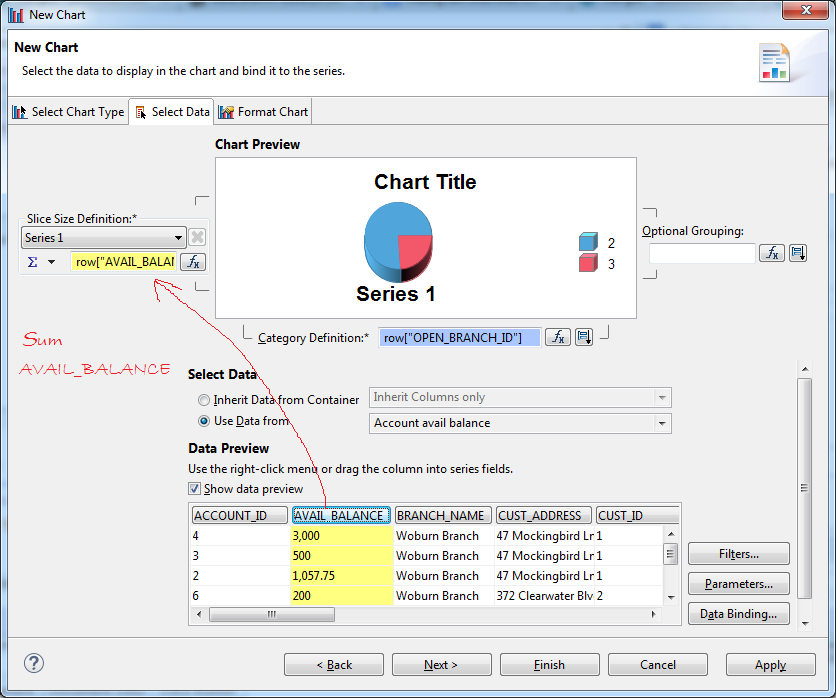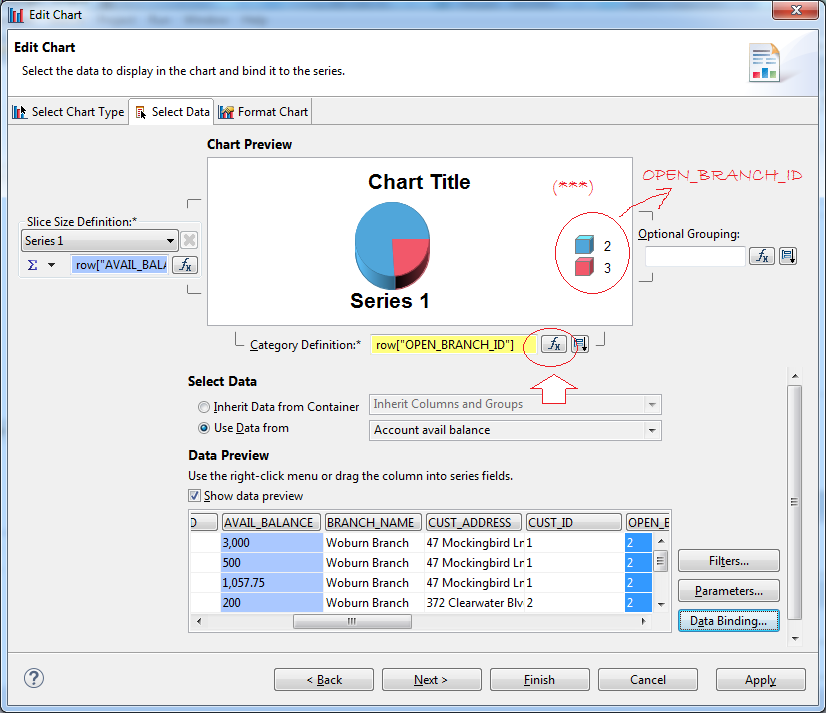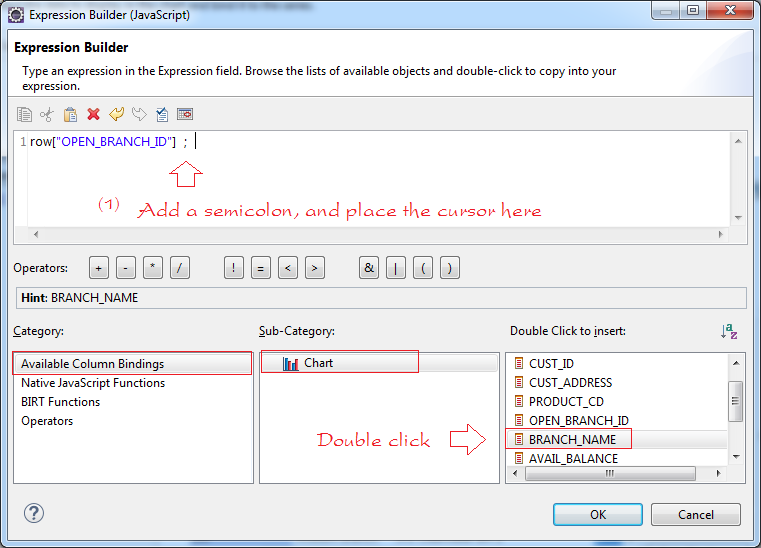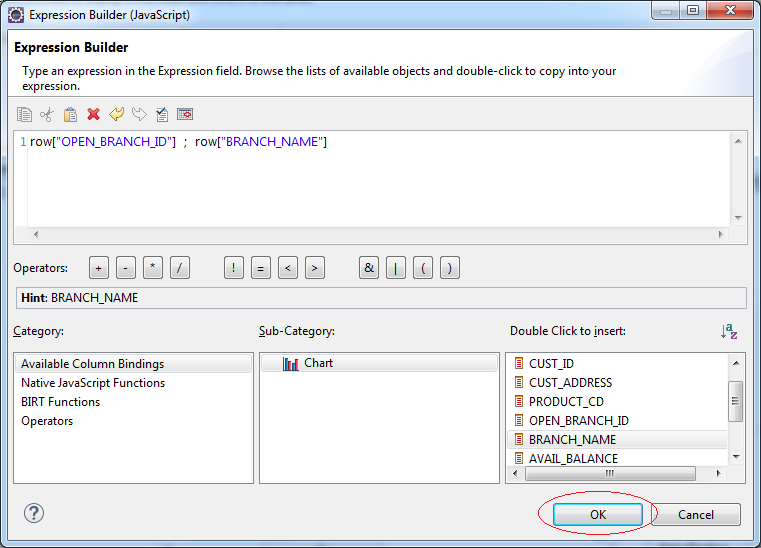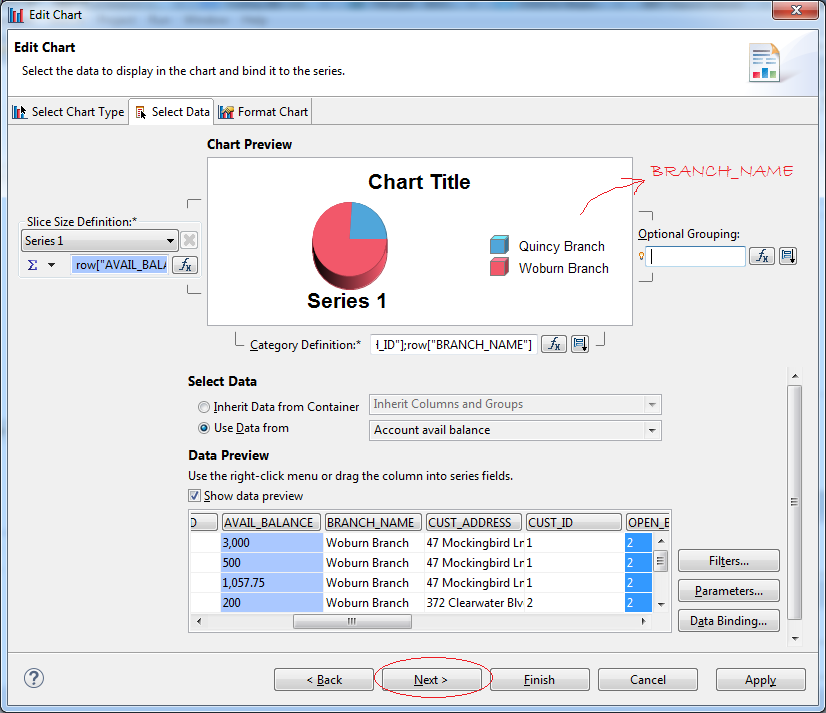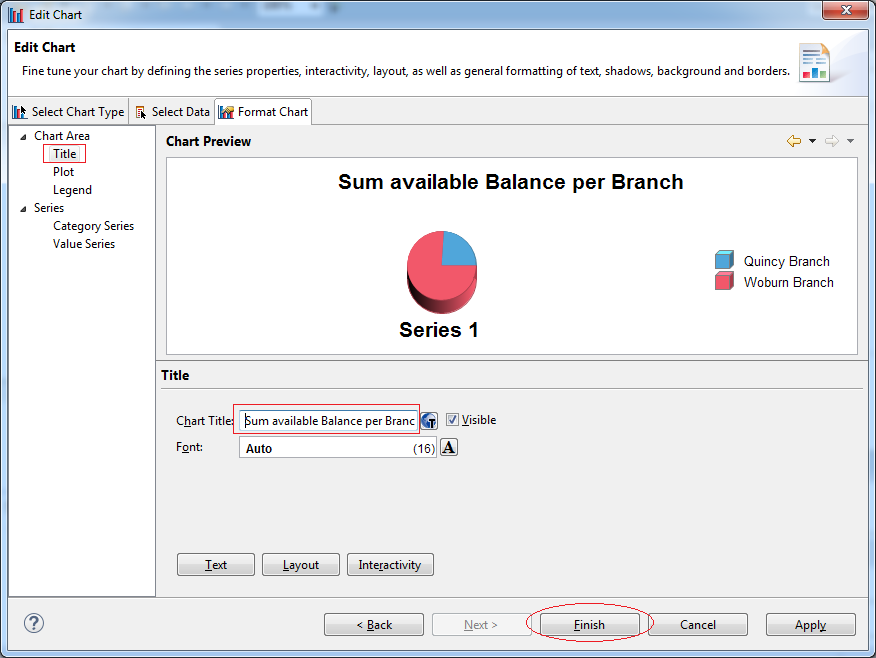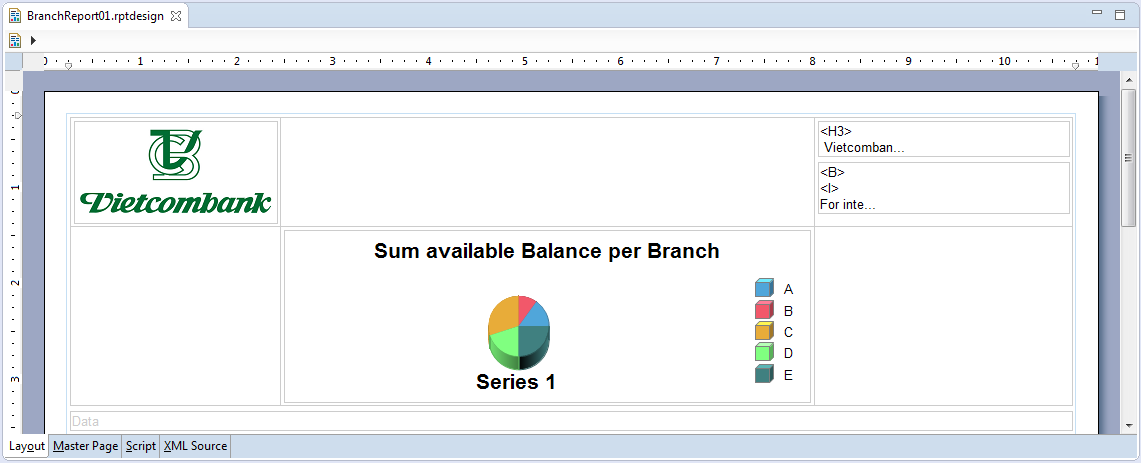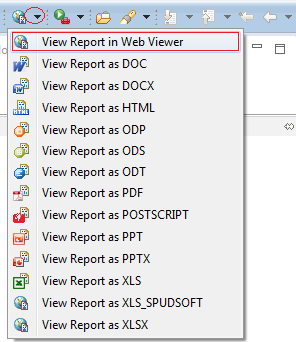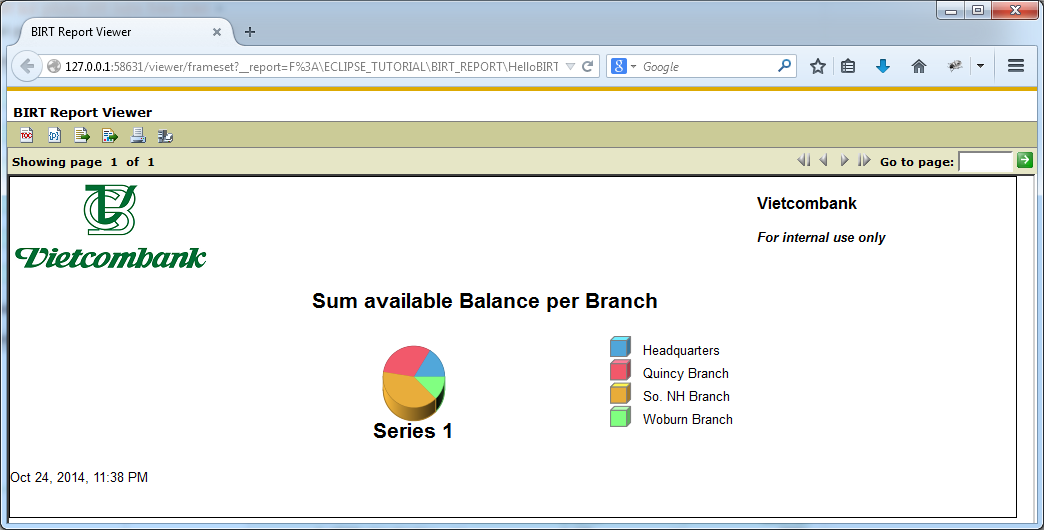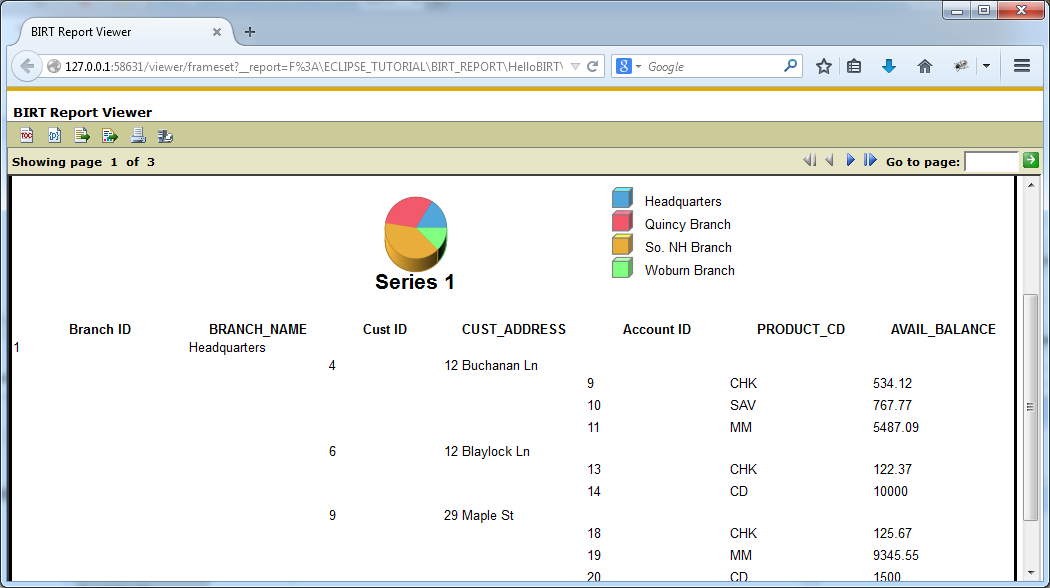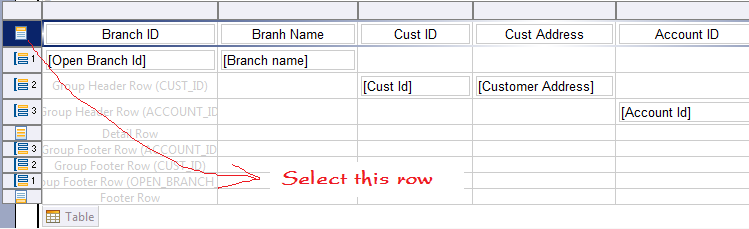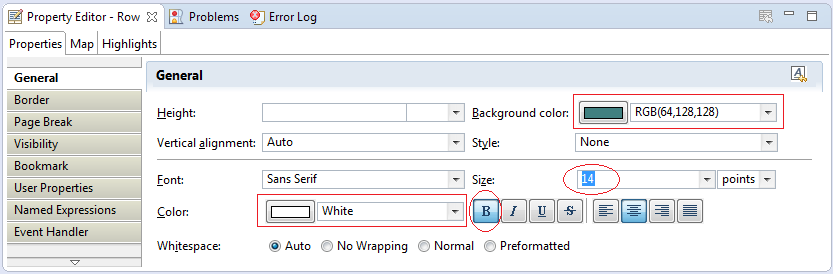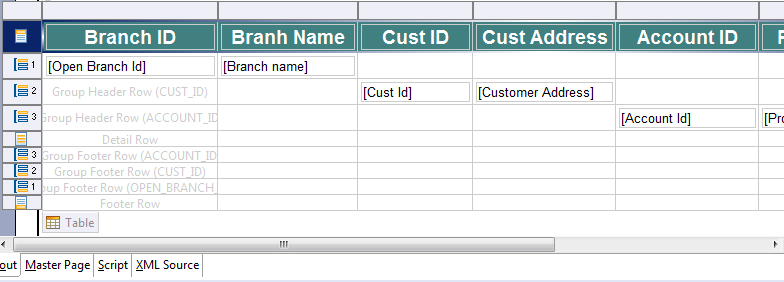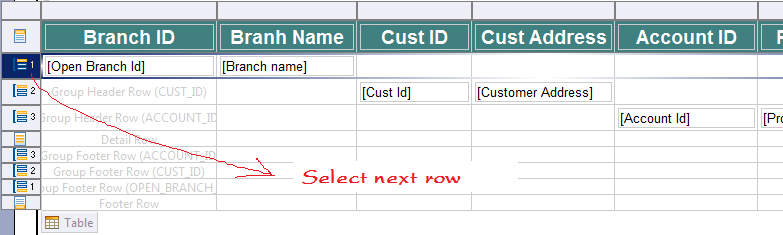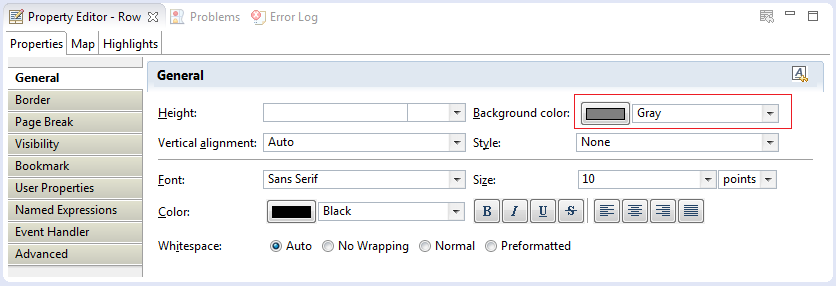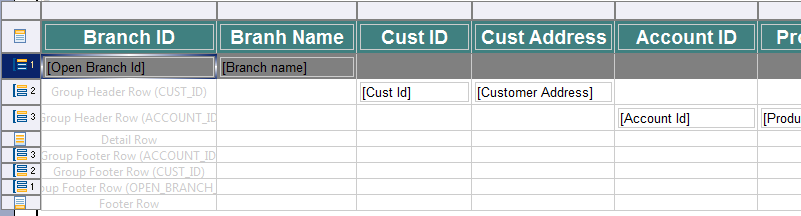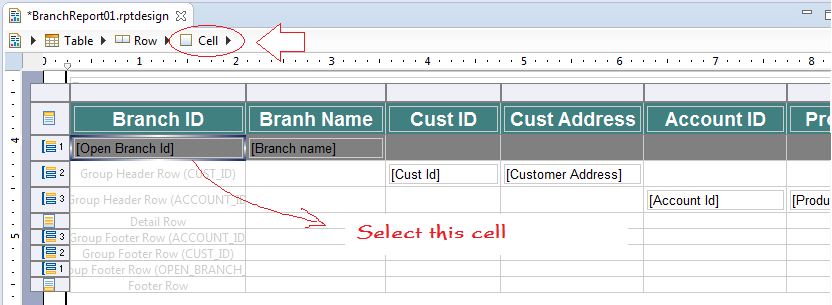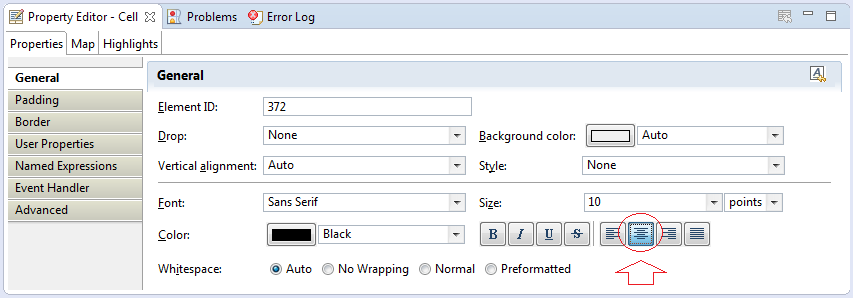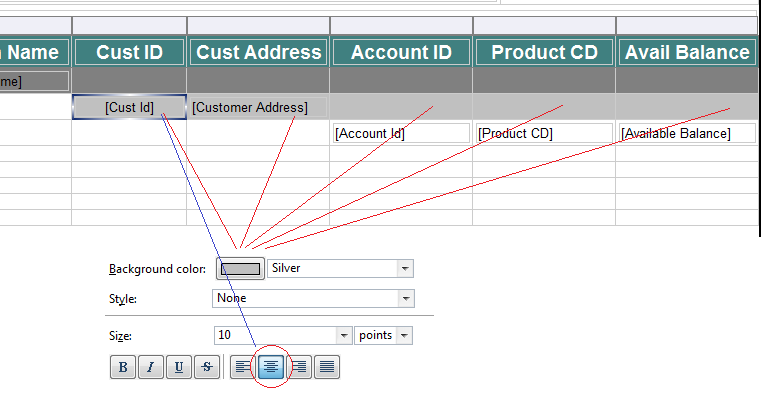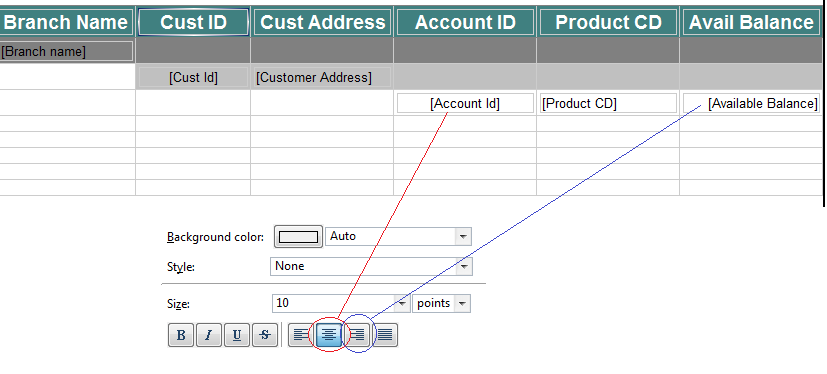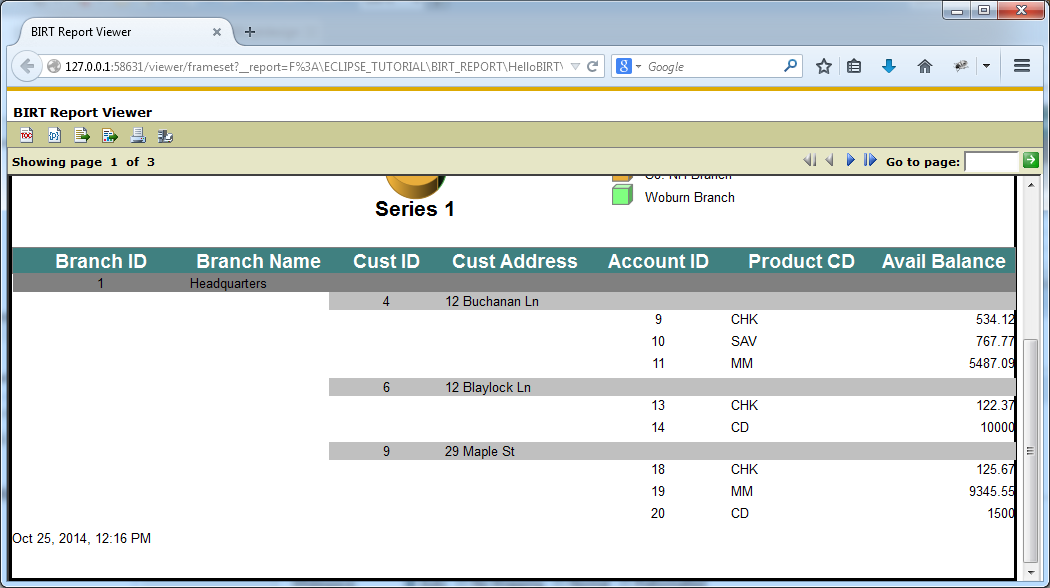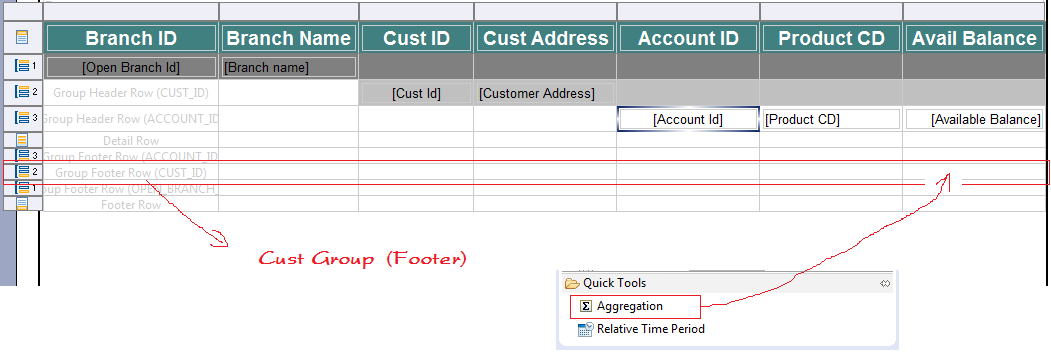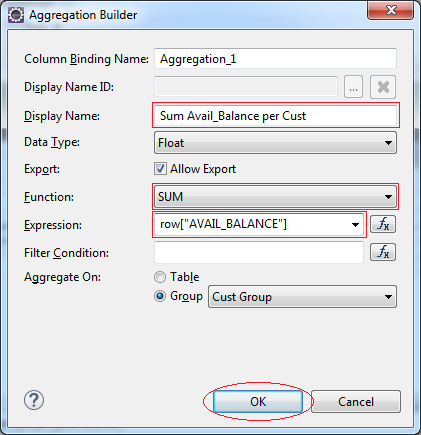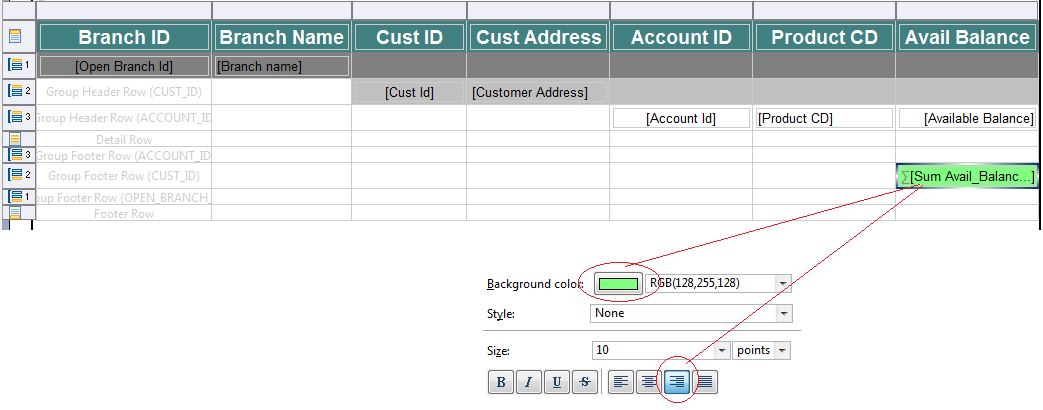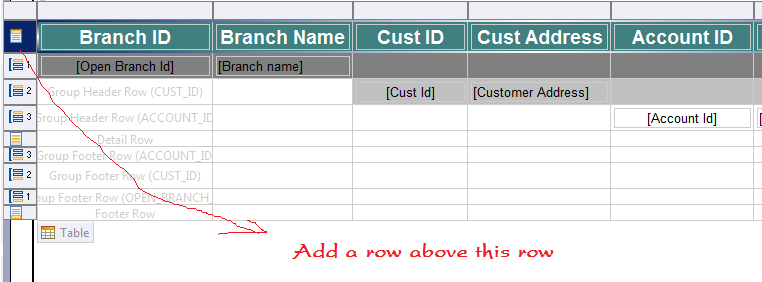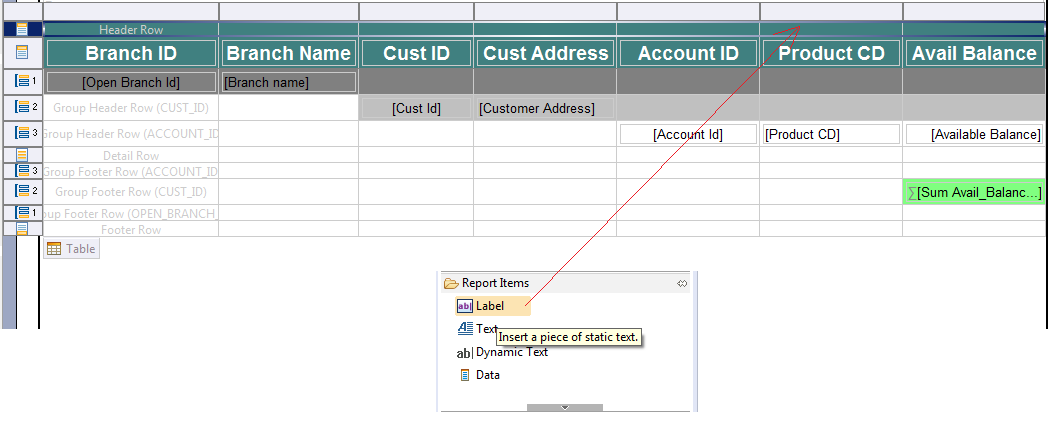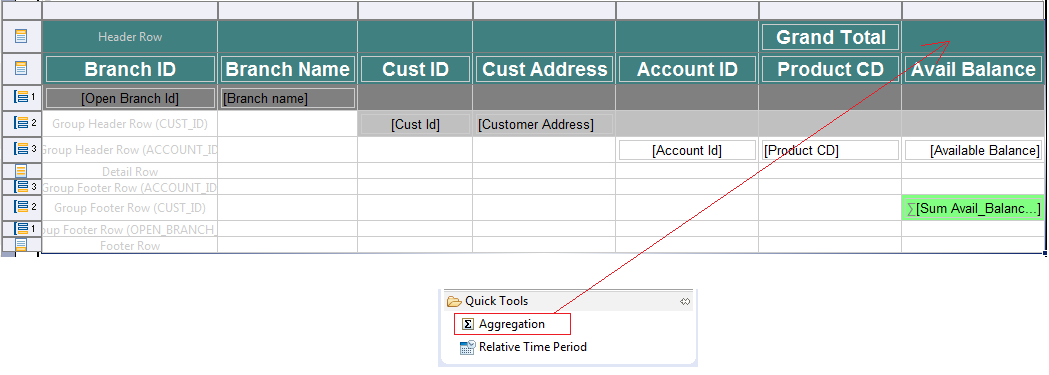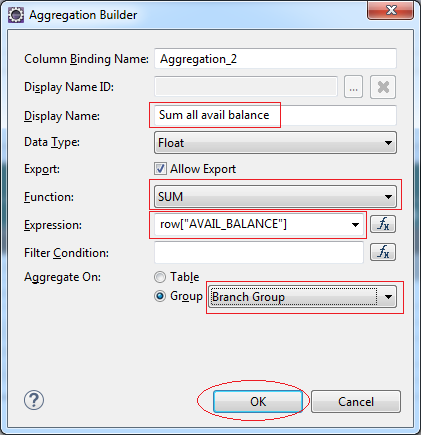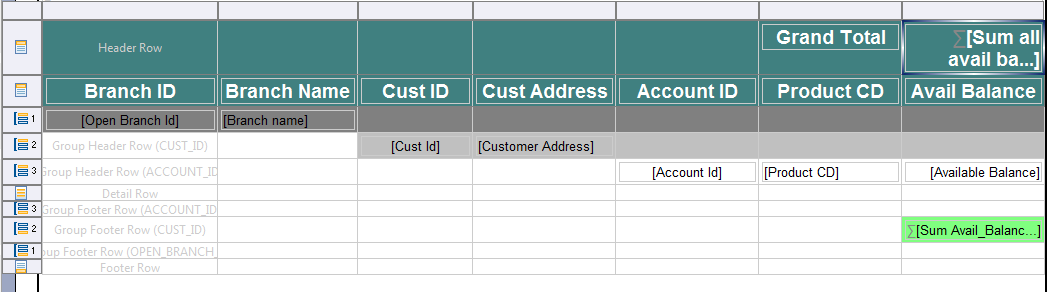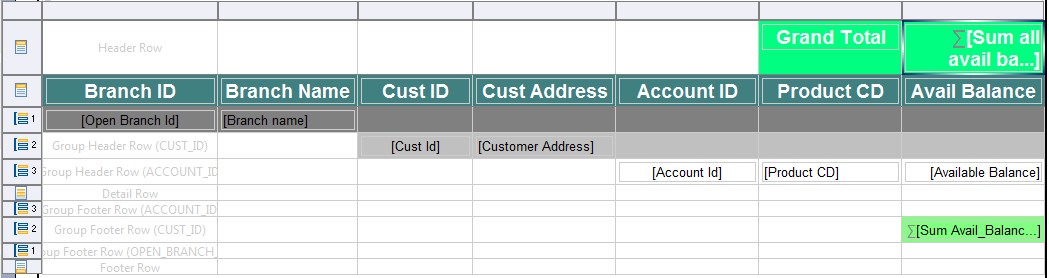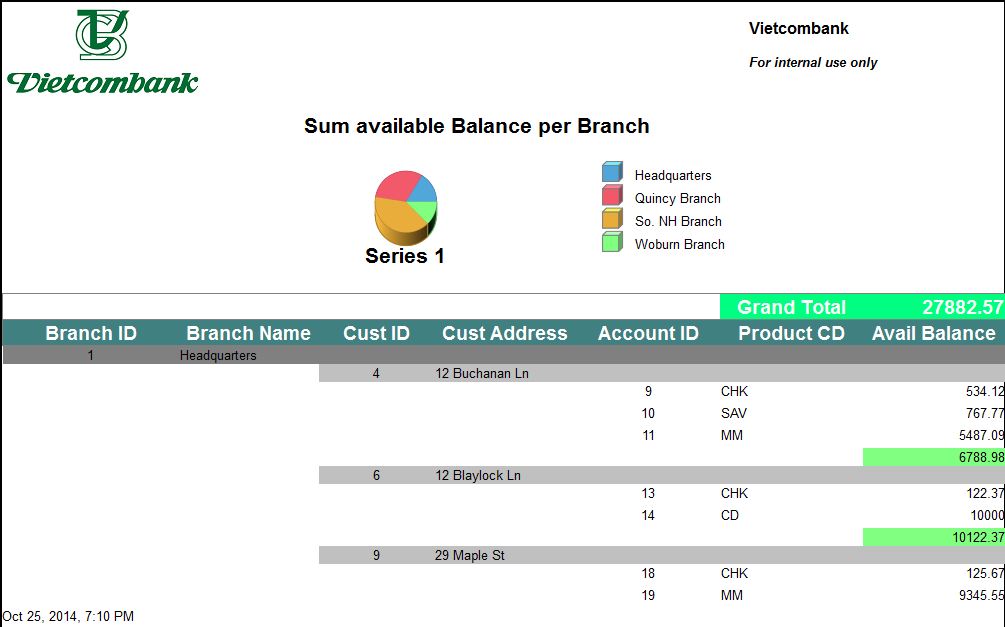- Введение
- Интерфейс отчета после завершения проекта
- Требуемые установки
- Создать BIRT Project
- Создать Data Source
- Создать dataset
- Создать новый отчет
- Конфигурация размера отчета
- Дизайн интерфейс (Header)
- Дизайн графиков
- Запуск теста отчета в первый раз
- Дизайн тела данных отчета
- Запуск теста отчета во второй раз
- Редактировать стиль таблицы (Первый раз)
- Запуск теста отчета (Третий раз)
- Sub Total
- Запуск отчета
Руководство BIRT Reports для начинающих
2. Интерфейс отчета после завершения проекта
Иллюстрация репорта выполненного в данной статье:
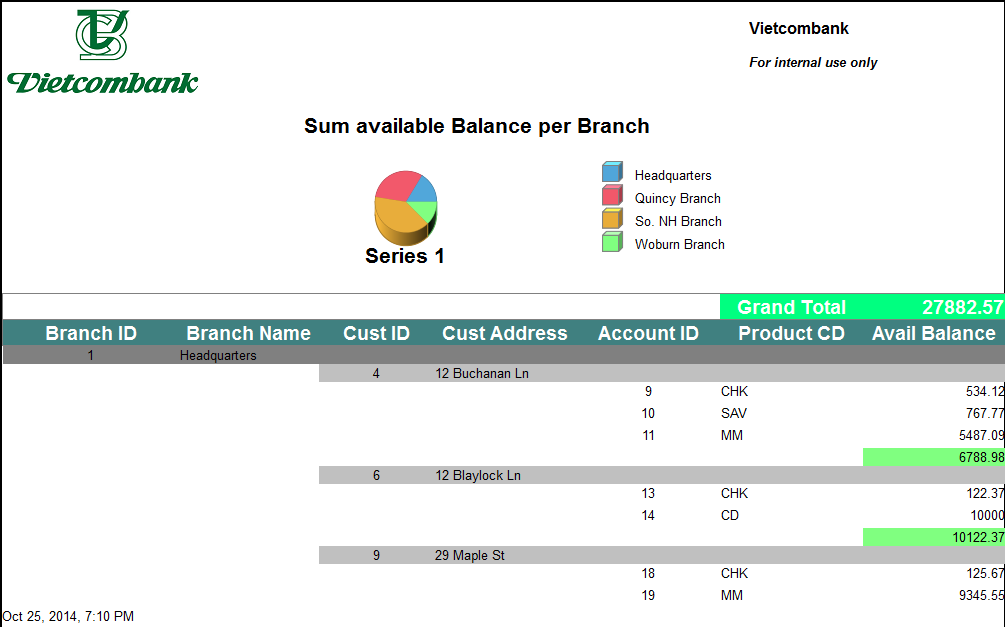
Необработанные данные:
Для начала, нам нужно немного профессионального знания:
- Клиент (CUSTOMER) может открыть 1 или более аккаунтов (ACCOUNT) в филиале любого банка (BRANCH).
- Каждый аккаунт соответствует определенной продукту услуги (PRODUCT) предоставленной банком.
- Каждый аккаунт имеет баланс (AVAILABLE BALANCE).
** SQL **
Select Acc.Account_Id
,Acc.Cust_Id
,Cus.Address Cust_Address
,Acc.Product_Cd -- Product Code (Service of Bank)
,Acc.Open_Branch_Id -- Branch (of Bank)
,Bra.Name Branch_Name
,Acc.Avail_Balance -- Available Balance
From Account Acc
,Customer Cus
,Branch Bra
Where Acc.Cust_Id = Cus.Cust_Id
And Acc.Open_Branch_Id = Bra.Branch_Id;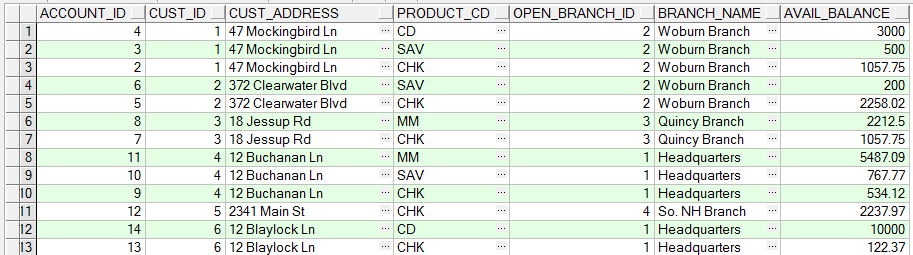
3. Требуемые установки
BIRT Plugin:
Для программирования репорта BIRT вам нужно установить BIRT вEclipse. Можете посмотреть инструкцию по ссылке:
Пример базы данных:
LearningSQL это малая база данных, часто используется в инструкцияхl o7planning. Данная статья так же использует данные основанные на этой базе данных. Вам нужно создать эту базу данных (займет 5 минут) по инструкции ниже:
Библиотеки Java JDBC для базы данных (Oracle, MySQL, SQLServer) и как использовать:
В зависимости от типа используемой базы данных, вам нужно использовать соответствующую библиотеку (понадобится 3 минуты для завершения), смотрите инструкцию скачивания по ссылке:
5. Создать Data Source
Создать источик данных (Data Source) возможно из JDBC, из XML, ... В данной статье мы создадим источник данных Data Source из JDBC подключенный к базе данных LearningSQL
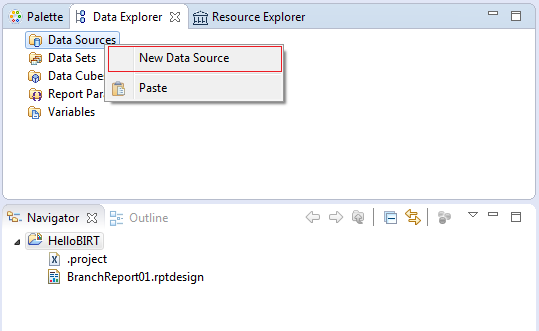
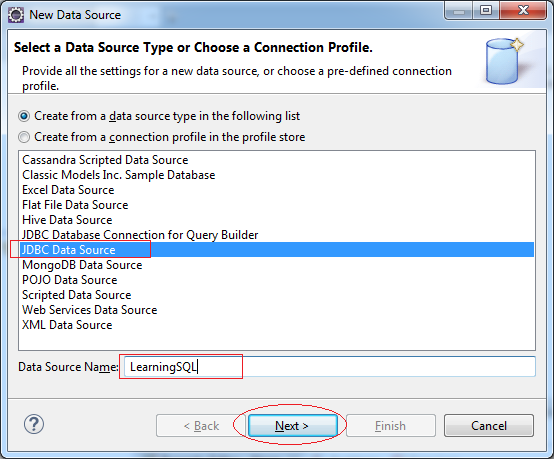
Здесь я создаю JDBC подключенный к базе данных LearningSQL (В Oracle). При этом с другими базами данных действия совершаются одинаково.
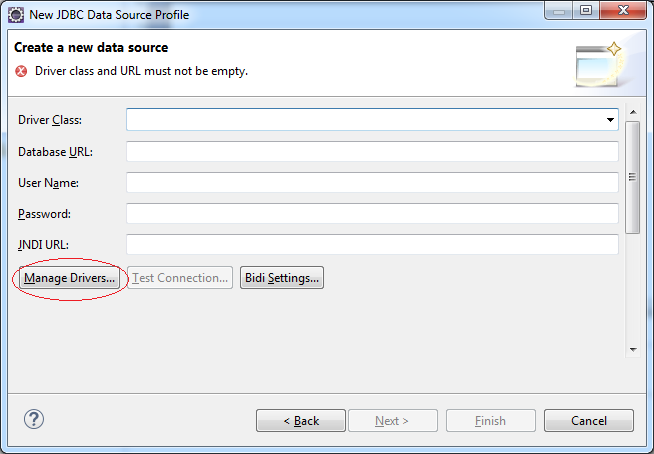
ojdbc6.jar это библиотека управляющая данными Oracle.
Смотрите так же:
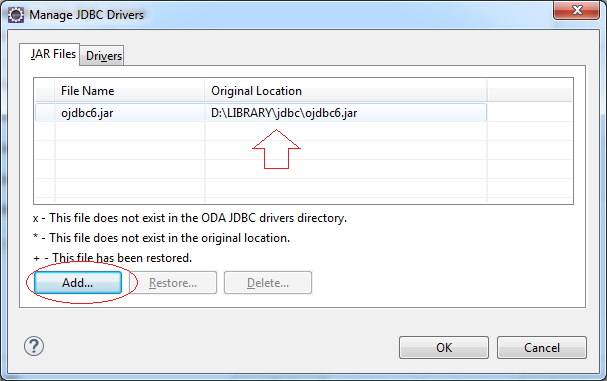
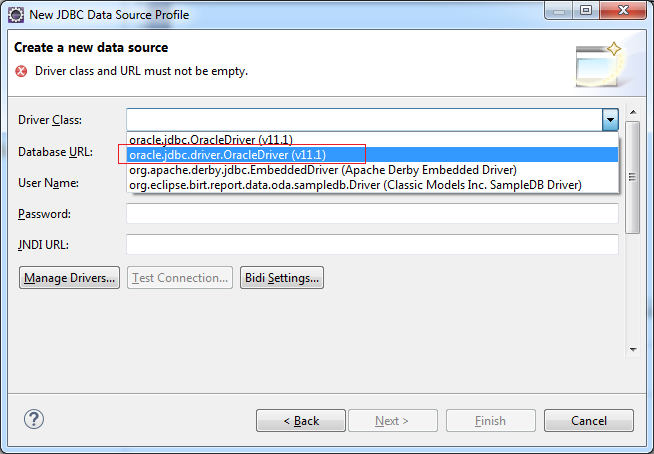
Проверить подключение к базе данных LearningSQL.
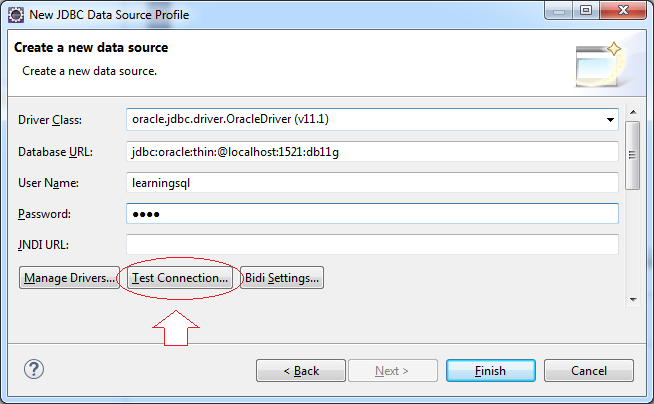
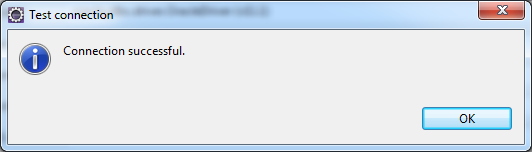
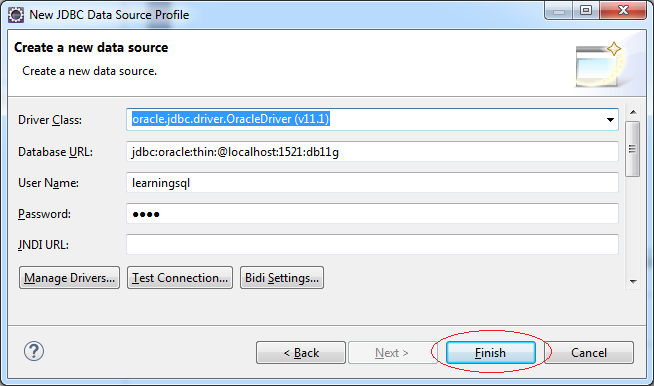
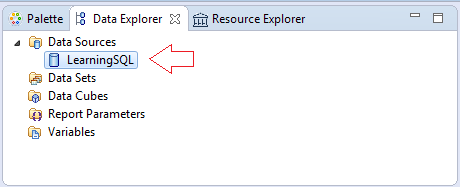
6. Создать dataset
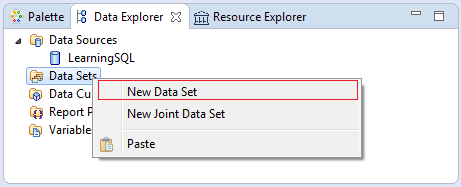
Ввод:
- Data Set Name: Account avail balance
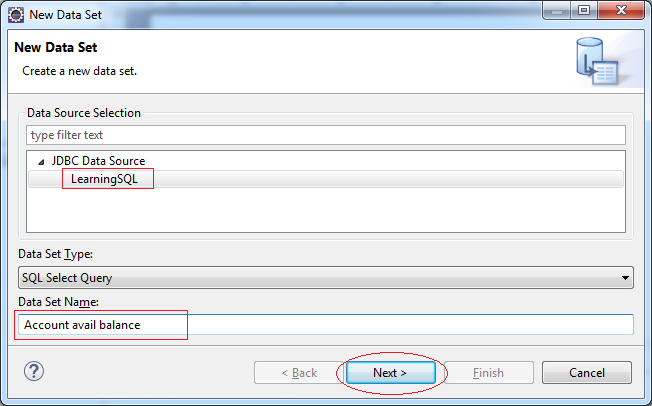
Select Acc.Open_Branch_Id
,Bra.Name Branch_Name
,Acc.Cust_Id
,Cus.Address Cust_Address
,Acc.Account_Id
,Acc.Product_Cd
,Acc.Avail_Balance
From Account Acc
,Customer Cus
,Branch Bra
Where Acc.Cust_Id = Cus.Cust_Id
And Acc.Open_Branch_Id = Bra.Branch_Id
Order By Acc.Open_Branch_Id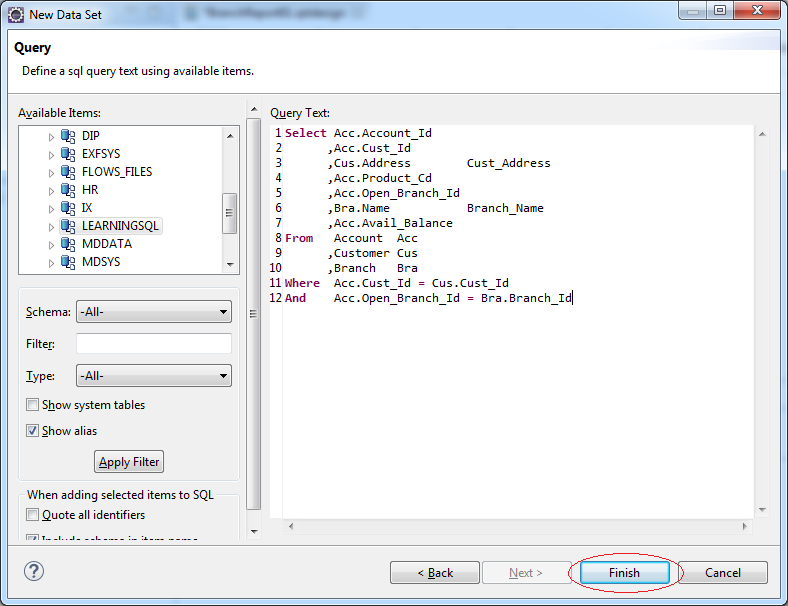
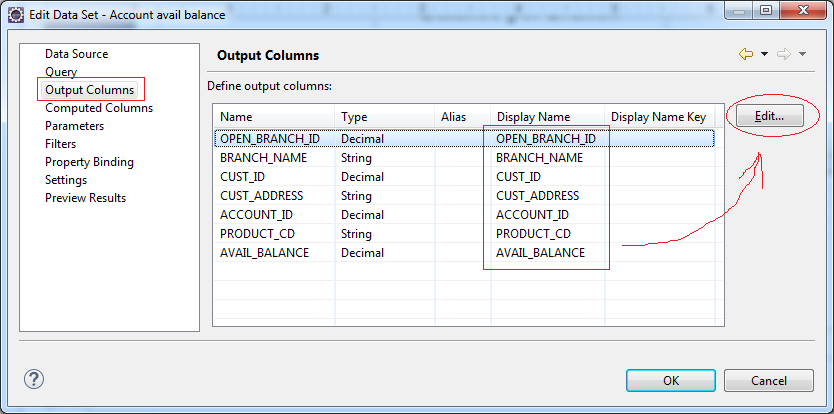
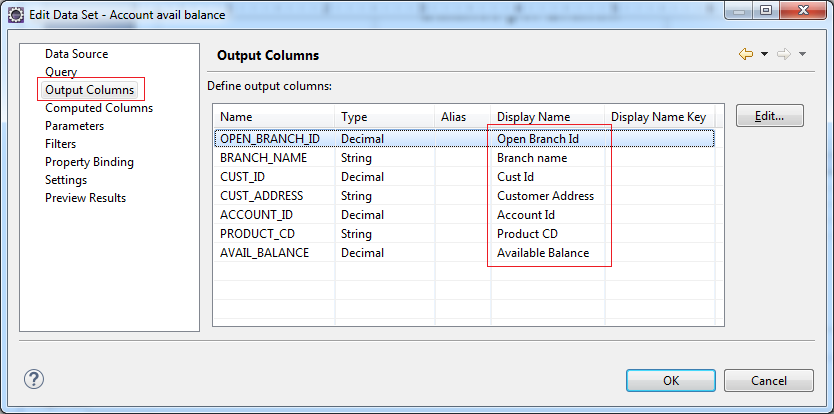
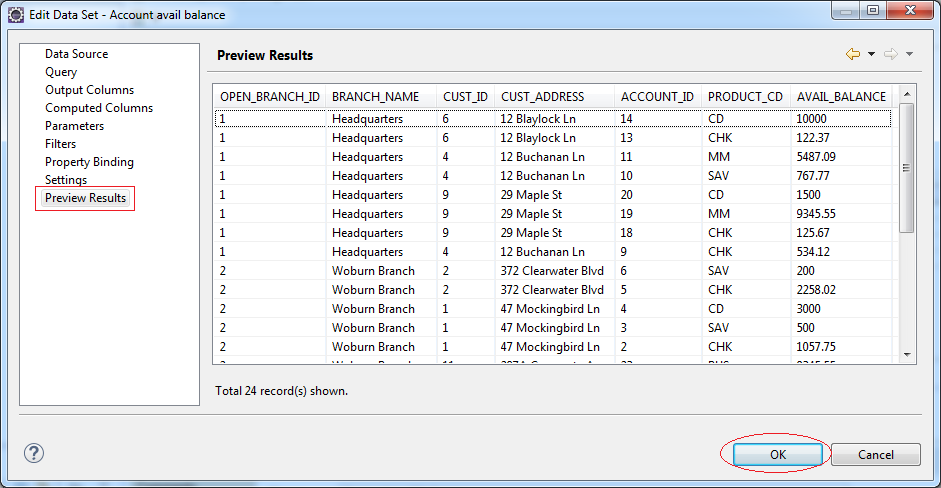
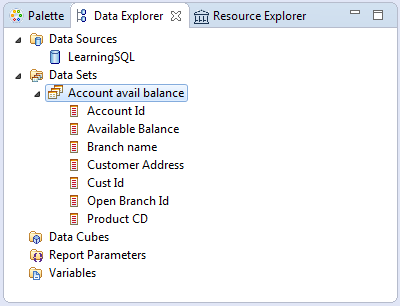
8. Конфигурация размера отчета
Создаем по умолчанию репорт с размером листа A4.
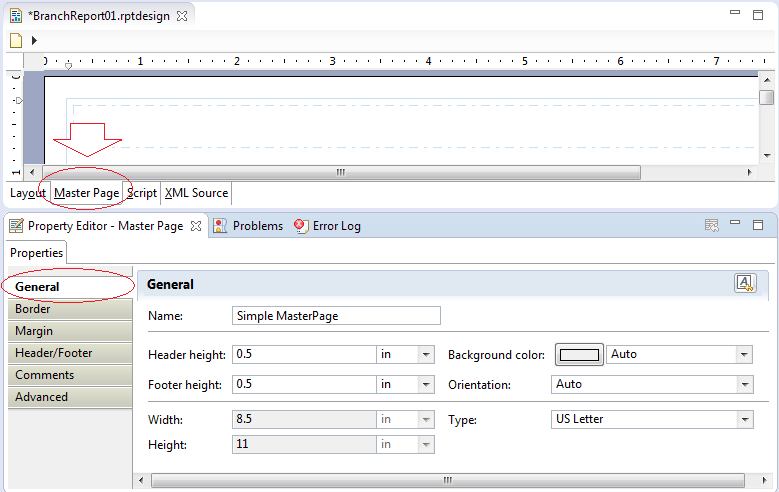
Выберите атрибут:
- Orientation: Landscape
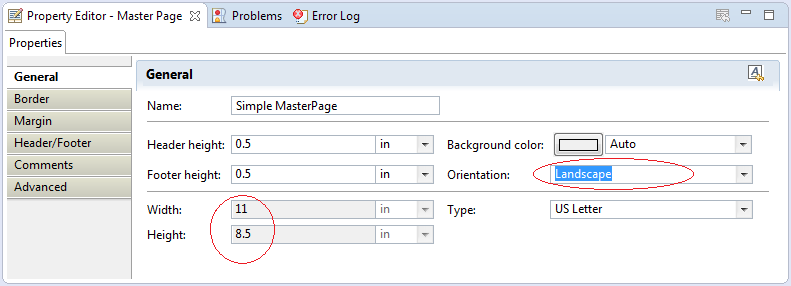
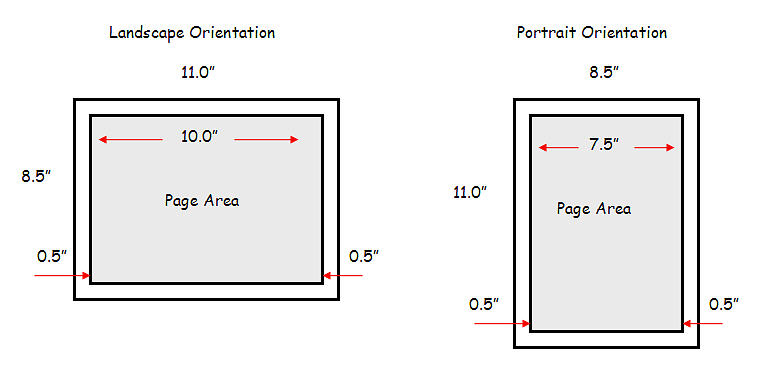
Конфигурация Border:
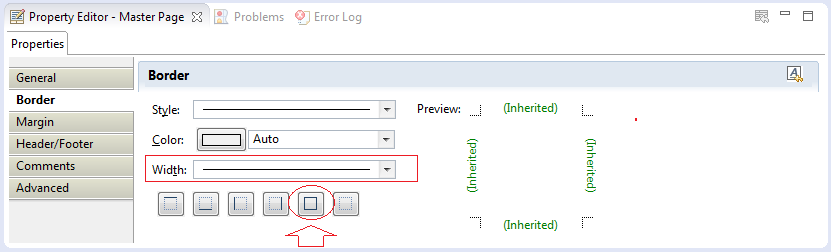
Вы можете поменять другие параметры.
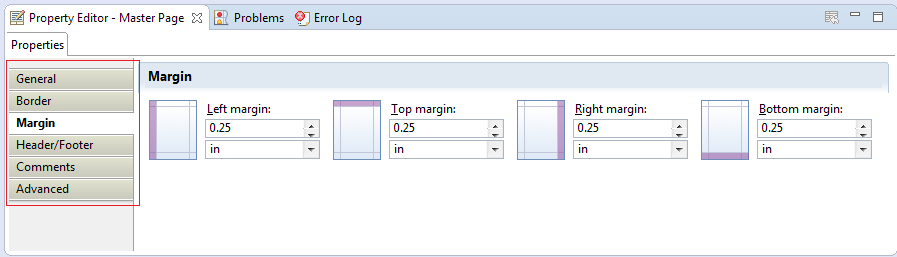
12. Дизайн тела данных отчета
Необработанные данные выглядят как в иллюстрации ниже:
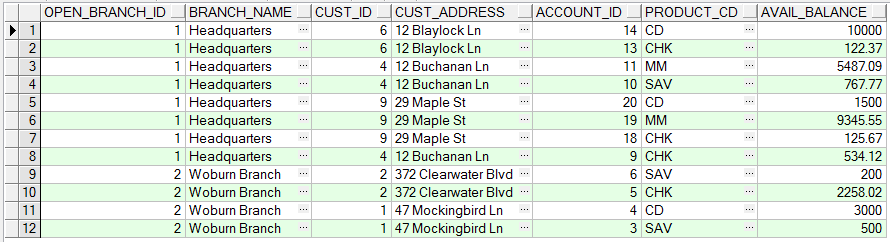
Но мы создадим репорт который будет выглядеть проще и выделяющимся (как в иллюстрации ниже).
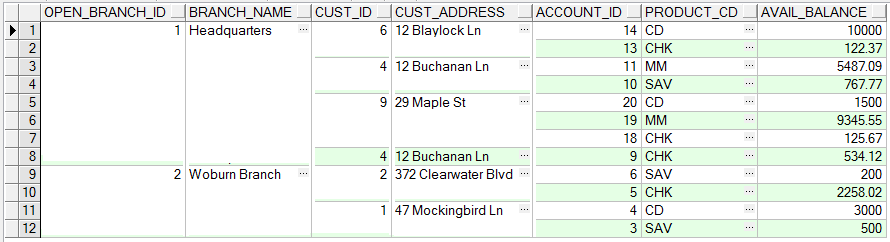
Сделаем шаг за шагом.
Перетащите икону таблины в экран репорта.
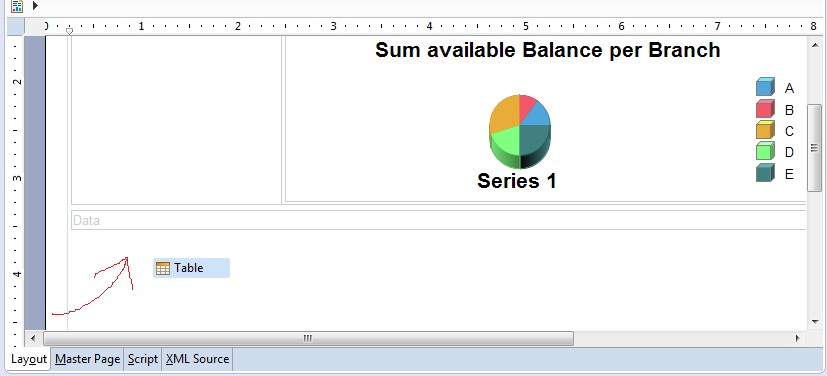
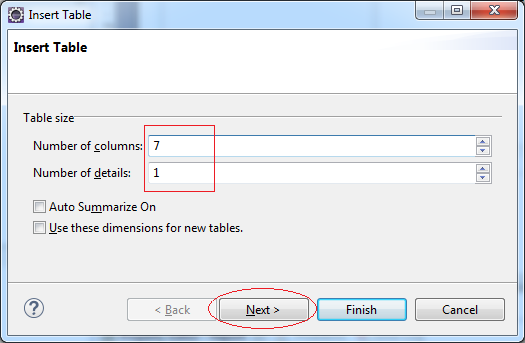
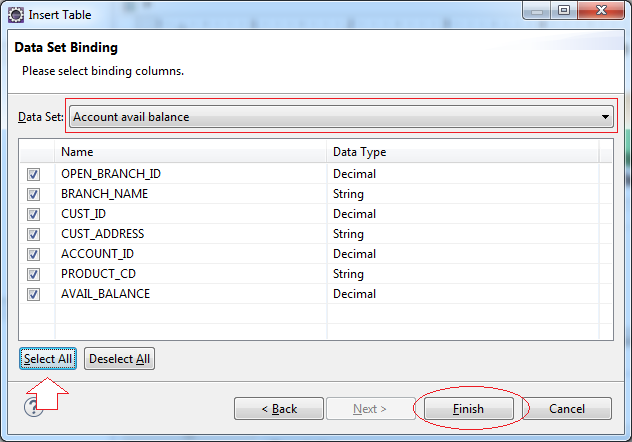
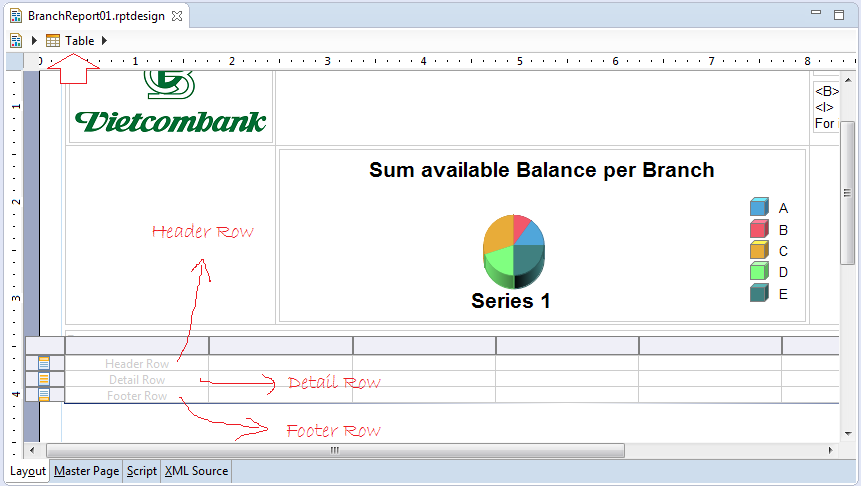
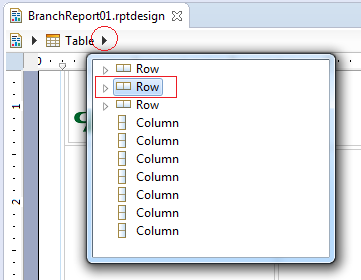
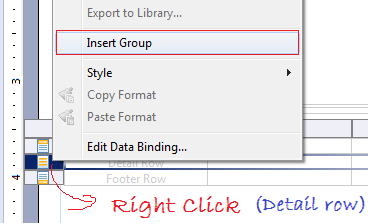
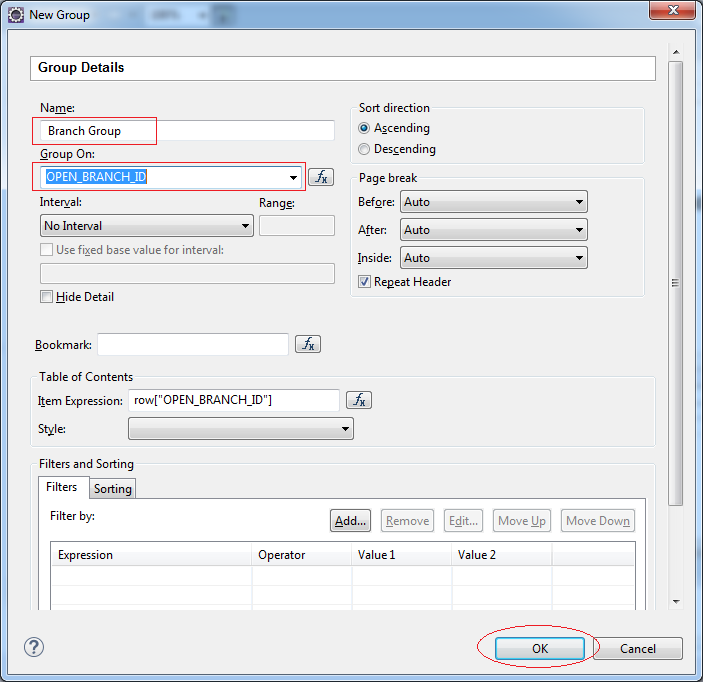
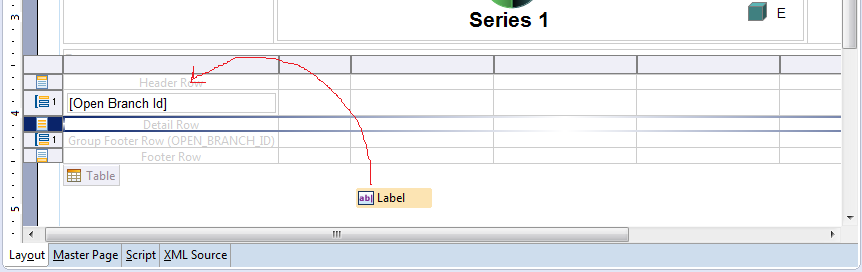
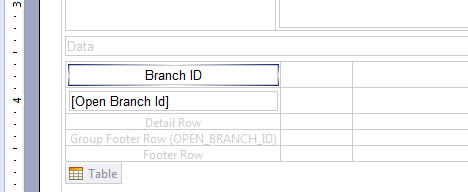
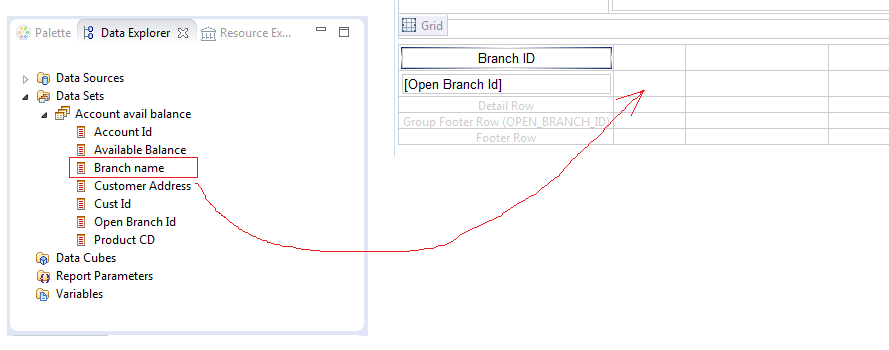
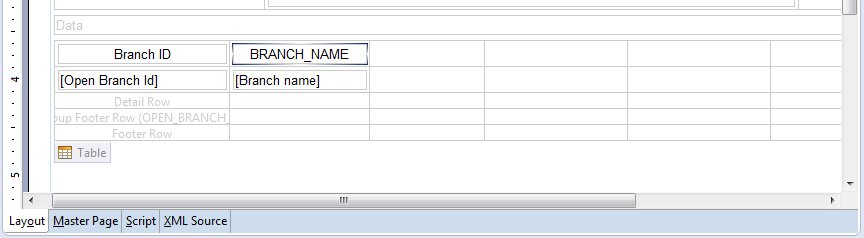
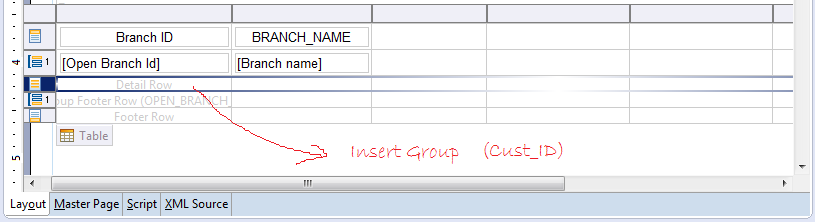
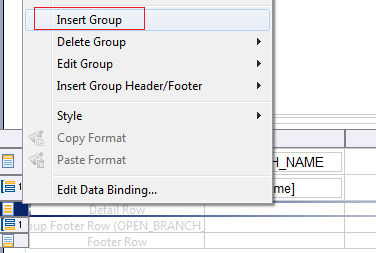
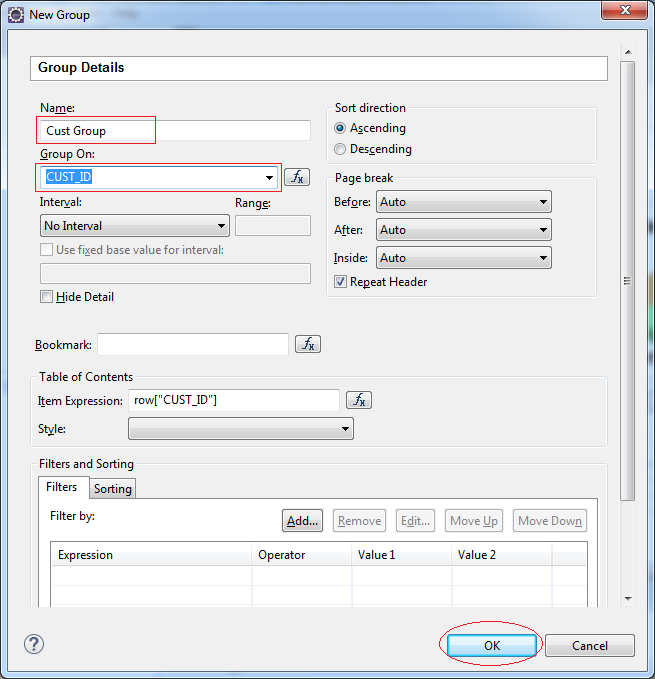
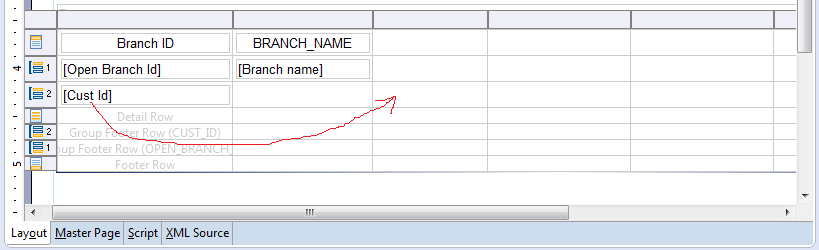
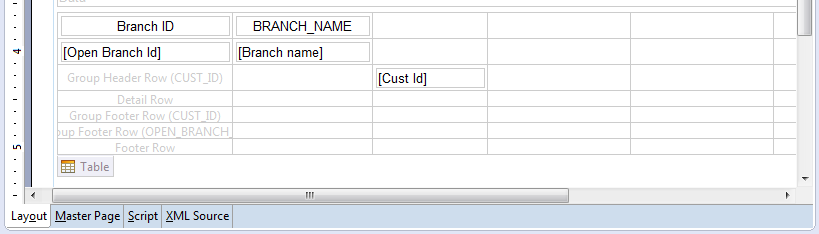
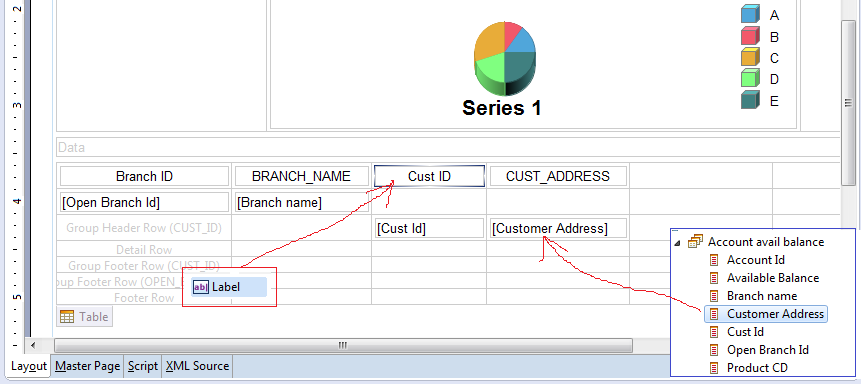
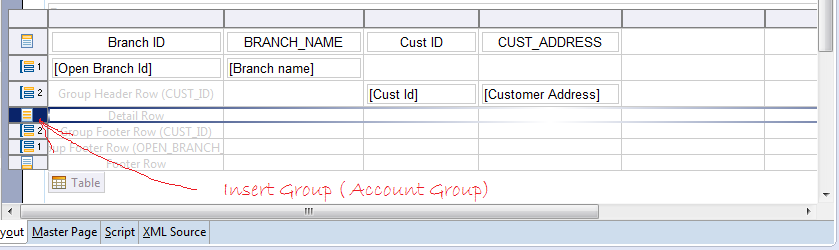
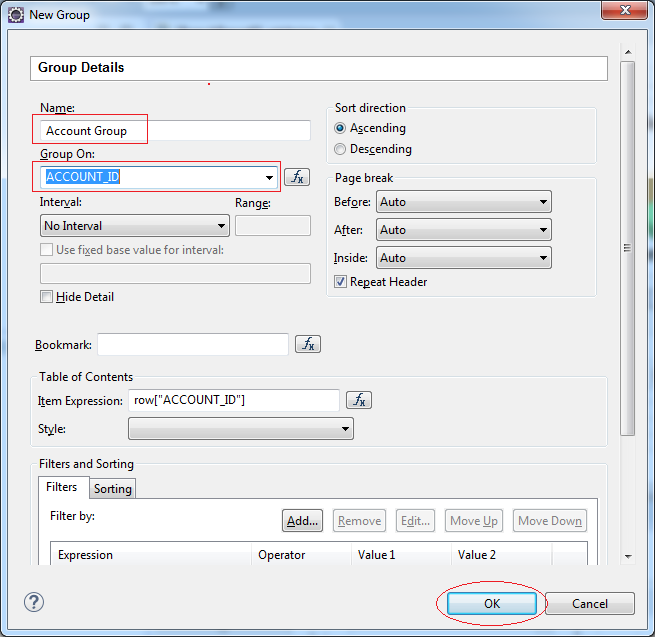
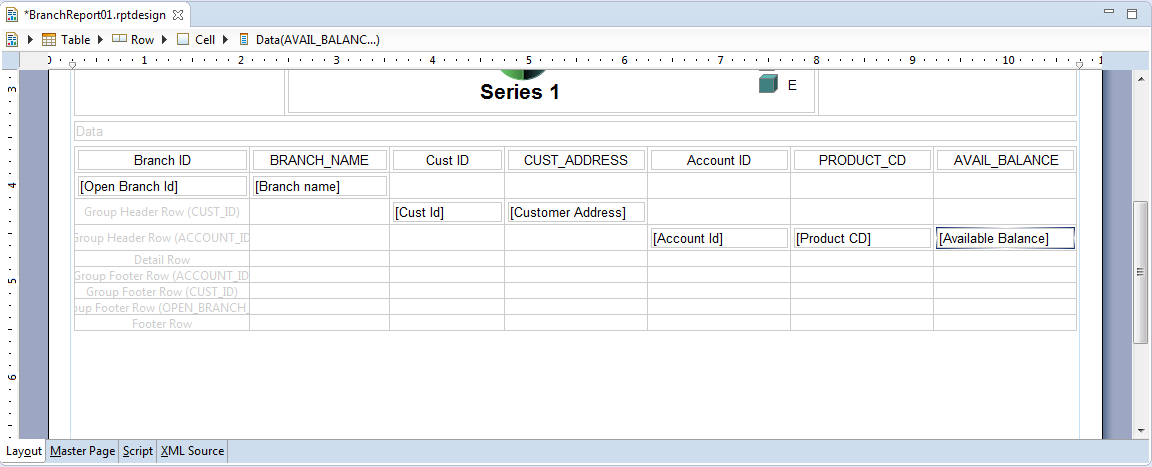
No ADS